فهرست
دا ټیوټوریل به تاسو ته د ایکسل میکروز زده کړې لپاره لاره هواره کړي. تاسو به ومومئ چې څنګه میکرو ثبت کړئ او په Excel کې د VBA کوډ داخل کړئ، میکرو د یو کاري کتاب څخه بل ته کاپي کړئ، فعال او غیر فعال کړئ، کوډ وګورئ، بدلونونه وکړئ، او نور ډیر څه.
د ایکسل نوي زده کونکي ، د میکرو مفهوم اکثرا د نه منلو وړ ښکاري. په حقیقت کې ، دا ممکن د VBA ماسټر کولو لپاره میاشتې یا حتی کلونه وخت ونیسي. په هرصورت ، دا پدې معنی ندي چې تاسو نشئ کولی سمدلاسه د ایکسل میکرو د اتومات ځواک څخه ګټه پورته کړئ. حتی که تاسو د VBA برنامه کولو کې بشپړ نوي یاست ، تاسو کولی شئ په اسانۍ سره یو میکرو ثبت کړئ ترڅو خپل ځینې تکراري دندې اتومات کړئ.
دا مقاله ستاسو د ننوتلو نقطه د ایکسل میکرو په زړه پورې نړۍ ته رسوي. دا هغه اړین اساسات پوښي چې تاسو یې د پیل کولو لپاره پوهیدلو ته اړتیا لرئ او د اړونده ژورو درسونو لپاره لینکونه چمتو کوي.
Excel macro د امرونو یا لارښوونو مجموعه ده چې په کاري کتاب کې د VBA کوډ په بڼه ساتل کیږي. تاسو کولی شئ دا د یو کوچني برنامه په توګه فکر وکړئ ترڅو د عملونو دمخه ټاکل شوي ترتیب ترسره کړئ. یوځل چې رامینځته شوی ، میکرو هر وخت بیا کارول کیدی شي. د میکرو چلول هغه کمانډونه اجرا کوي چې پکې شامل دي.
په عموم ډول، میکرو د تکراري کارونو او ورځنیو کارونو اتومات کولو لپاره کارول کیږي. د VBA مهارت لرونکي پراختیا کونکي کولی شي واقعیا پیچلي میکرو ولیکي چې د کیسټروکونو شمیر کمولو څخه ډیر ښه وي.
ډیری وختونه ، تاسو ممکن خلک واورئ چې "میکرو" ته اشاره کوي.دا مرحلې تعقیب کړئ:
- هغه کاري کتاب پرانیزئ چیرې چې تاسو غواړئ میکرو وارد کړئ.
- بصری اساسی مدیر خلاص کړئ.
- د پروژې اکسپلورر کې ، ښیې کلیک وکړئ د پروژې نوم وټاکئ او دوتنه وارد کړئ .
- د .bas فایل ته لاړشئ او خلاص کړئ کلیک وکړئ.
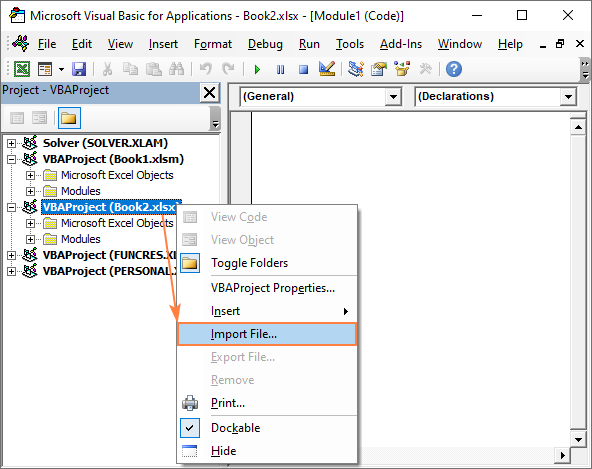 <3
<3
د ایکسل میکرو مثالونه
د Excel VBA زده کولو یوه له غوره لارو څخه د کوډ نمونو سپړنه ده. لاندې به تاسو د خورا ساده VBA کوډونو مثالونه ومومئ چې ځینې لومړني عملیات اتومات کوي. البته، دا مثالونه به تاسو ته د کوډ کولو درس ورنکړي، د دې لپاره په سلګونو مسلکي VBA درسونه شتون لري. موږ یوازې د VBA یو څو عام ځانګړتیاوې په ګوته کوو چې هیله مند یو چې د هغې فلسفه به تاسو ته یو څه نوره هم پیژني.
ټول پاڼې په کاري کتاب کې پټ کړئ
په دې مثال کې، موږ ActiveWorkbook اعتراض د اوسني فعال کاري کتاب بیرته راستنیدو لپاره او د For Each لوپ د کار کتاب کې د ټولو شیټونو څخه یو په بل پسې ځي. د هرې موندل شوې پاڼې لپاره، موږ د لیدنې وړ ملکیت xlSheetVisible ته وټاکو.
Sub Unhide_All_Sheets() Dim wks د هر wks لپاره په ActiveWorkbook.Worksheets wks.Visible = xlSheetVisible راتلونکی wks. د پای فرعيفعال ورک شیټ پټ کړئ یا دا خورا پټ کړئ
د اوسني فعال شیټ د مینځلو لپاره، د ActiveSheet څیز وکاروئ. دا نمونه میکرو د فعال شیټ ملکیت لید د پټولو لپاره xlSheetHidden ته بدلوي. تهپاڼه ډیره پټه کړئ، د لید ملکیت xlSheetVeryHidden ته وټاکئ.
Sub Hide_Active_Sheet() ActiveSheet.Visible = xlSheetHidden End Subپه ټاکل شوي حد کې ټول یوځای شوي حجرې بې برخې کړئ
که تاسو غواړئ د ټول کاري پاڼې پر ځای په یو لړ کې ځینې عملیات ترسره کړئ، د انتخاب څیز وکاروئ. د مثال په توګه، لاندې کوډ به په یوه ټاکل شوي رینج کې ټول یوځای شوي حجرې په یو وخت کې له مینځه یوسي.
Sub Unmerge_Cells() Selection.Cells.UnMerge End Subد پیغام بکس وښایاست
د ښودلو لپاره ستاسو کاروونکو ته یو څه پیغام، د MsgBox فعالیت وکاروئ. دلته د دې ډول میکرو یوه بیلګه په ساده بڼه کې ده:
Sub Show_Message() MsgBox ("Hello World!") End Subپه ریښتیني ژوند میکرو کې، د پیغام بکس عموما د معلوماتو یا تایید موخو لپاره کارول کیږي. د مثال په توګه، مخکې له دې چې یو عمل ترسره کړئ (زموږ په قضیه کې د حجرو یوځای کول)، تاسو یو هو/نه پیغام بکس ښکاره کوئ. که کارن په "هو" کلیک وکړي، ټاکل شوې حجرې بې ضمیره کیږي.
Sub Unmerge_Selected_Cells() Dim Answer As String Answer = MsgBox("ایا تاسو ډاډه یاست چې دا حجرې غیر ضمیمه کړئ؟" , vbQuestion + vbYesNo، "حجرې غیر ضمیمه کړئ" ) که ځواب = vbYes نو بیا Selection.Cells.UnMerge End If End Subد کوډ ازموینې لپاره، یو یا څو رینج غوره کړئ چې یوځای شوي حجرې لري او میکرو چلوي. لاندې پیغام به څرګند شي:
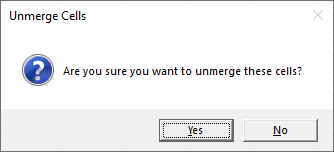
لاندې د ډیرو پیچلو میکرو لینکونه دي چې ننګونې او وخت اتومات کوي-مصرفي دندې:
- ماکرو د څو کاري کتابونو څخه شیټونه په یوه کې کاپي کول
- ماکرو په Excel کې د شیټونو نقل کولو لپاره میکرو
- ماکرو په Excel کې د ټبونو الفبایټ کولو لپاره
- ماکرو د پټنوم پرته د شیټ غیر خوندي کولو لپاره
- ماکرو د شمیرلو او په شرطي ډول رنګ شوي حجرو راټولولو لپاره
- ماکرو ترڅو شمیرې په کلمو بدل کړي
- ماکرو د ټولو ورک شیټونو پټولو لپاره مګر فعال شیټ
- ماکرو د شیټونو پټولو لپاره
- ماکرو د ټولو کالمونو پټولو لپاره
- ماکرو ترڅو شیټونه ډیر پټ کړي
- ماکرو په فعال شیټ کې د ټولو لاین بریکونو لرې کولو لپاره
- ماکرو د خالي قطارونو ړنګولو لپاره
- ماکرو د هر بل قطار ړنګولو لپاره
- ماکرو د خالي کالمونو لرې کولو لپاره
- د هر بل کالم داخلولو لپاره میکرو
- ماکرو ته په Excel کې د املا چیک
- ماکرو د کالمونو قطارونو ته لیږدولو لپاره
- ماکرو ترڅو په Excel کې کالمونه فلیپ کړئ
- ماکرو د چاپ ساحه تنظیم کړئ
- ماکرو د پاڼې وقفې داخلولو لپاره
څنګه د ایکسل میکرو ساتنه وکړئ
که تاسو غواړئ خپل میکرو د نورو لخوا د لیدو ، ترمیم یا اجرا کیدو مخه ونیسئ ، تاسو کولی شئ دا د پټنوم سره خوندي کړئ.
د لیدلو لپاره میکرو بند کړئ
د خپل VBA کوډونو د غیرقانوني لید او ترمیم څخه خوندي کولو لپاره، لاندې کار وکړئ:
- VBA خلاص کړئ مدیر.
- د پروژې اکسپلورر کې، په هغه پروژه ښي کلیک وکړئ چې تاسو یې بندول غواړئ، او غوره کړئ VBAProject Properties…
- په Project Properties د ډیالوګ بکس، په محافظت ټب کې، د لاک چیک کړئد لیدلو لپاره پروژه بکس، دوه ځله پټنوم دننه کړئ، او ښه کلیک وکړئ.
- خپل د Excel فایل خوندي کړئ، بند کړئ او بیا پرانیزئ.
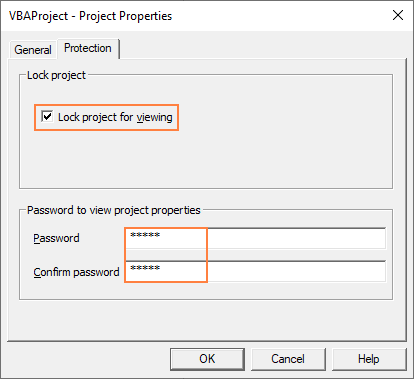
کله چې تاسو د بصری اساسی مدیر کې کوډ لیدلو هڅه وکړئ، لاندې ډیالوګ بکس به ښکاره شي. پاسورډ ټایپ کړئ او سم کلیک وکړئ.
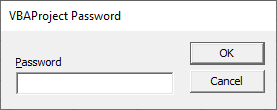
د میکروز خلاصولو لپاره، یوازې د پروژې پراپرټیز ډیالوګ بکس بیا خلاص کړئ او یو ټیک لرې کړئ د لاک پروژې د لیدو لپاره بکس څخه.
یادونه. دا طریقه کوډ د لیدو او ترمیم څخه ساتي مګر د اجرا کیدو مخه نه نیسي.
د پاسورډ میکرو د چلولو څخه خوندي کړئ
د خپل میکرو د اجرا کیدو څخه د ساتنې لپاره ترڅو یوازې هغه کارونکي چې پاسورډ پیژني دا چلولی شي ، لاندې کوډ اضافه کړئ ، د خپل اصلي پاسورډ سره د "پاسورډ" کلمه ځای په ځای کړئ :
Sub Password_Protect() Dim password as Variant password = Application.InputBox( "مهرباني وکړئ پاسورډ دننه کړئ" , "د پټنوم خوندي میکرو") د قضیې پټنوم غوره کړئ قضیه Is = غلط 'هیڅ مه کوئ قضیه ده = "پاسورډ" ستاسو کوډ دلته دی Case Else MsgBox "غلط پاسورډ" End Select End Subمیکرو د InputBox فنکشن کاروي ترڅو کاروونکي ته د پټنوم داخلولو ته وهڅوي:
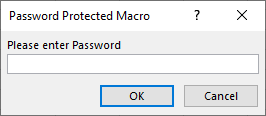
که د کارونکي ان پټ د هارډ کوډ شوي پاسورډ سره سمون لري، ستاسو کوډ اجرا کیږي. که پټنوم سره سمون نه خوري، د "غلط پاسورډ" پیغام بکس ښکاره کیږي. د دې لپاره چې کاروونکي د بصری اساسی مدیر کې د پټنوم له کتلو څخه مخنیوی وکړي، په یاد ولرئ چې دا بند کړئد لیدلو لپاره میکرو لکه څنګه چې پورته تشریح شوي.
یادونه. په ویب کې د مختلف پاسورډ کریکرونو شمیر ته په پام سره ، دا مهمه ده چې پوه شو چې دا محافظت مطلق ندی. تاسو کولی شئ دا د ناڅاپي کارونې پروړاندې د محافظت په توګه وګڼئ.
د ایکسل میکرو لارښوونې
د ایکسل VBA متخصصینو د دوی میکرو ډیر مؤثره کولو لپاره ډیری په زړه پوري چلونه جوړ کړي دي. لاندې زه به زما یو څو د خوښې سره شریک کړم.
که ستاسو د VBA کوډ په فعاله توګه د حجرې مینځپانګې اداره کړي ، تاسو کولی شئ د سکرین ریفریش کولو بندولو سره د هغې اجرا ګړندۍ کړئ او فورمول بیا حساب کول. د خپل کوډ د اجرا کولو وروسته، دا بیا فعال کړئ.
لاندې کرښې باید ستاسو د کوډ په پیل کې اضافه شي (له هغه کرښو وروسته چې د Dim سره پیل کیږي یا د Sub. کرښه):
Application.ScreenUpdating = False Application.Calculation = xlCalculationManualلاندې کرښې باید ستاسو د کوډ په پای کې اضافه شي (مخکې له د فرعي پای څخه مخکې):
Application.ScreenUpdating = ریښتیني اپلیکیشن.حساب = xlCalculationAutomaticڅنګه د VBA کوډ په څو لینونو کې مات کړئ
کله چې د VBA مدیر کې کوډ لیکئ، ځینې وختونه تاسو ډیر اوږد بیانونه رامینځته کولی شئ، نو تاسو باید په افقی ډول سکرول کړئ د کرښې پای لیدلو لپاره. دا د کوډ په اجرا کولو اغیزه نه کوي مګر د کوډ معاینه کول ستونزمن کوي.
د یوې اوږدې بیان په څو کرښو ویشلو لپاره، یو ځای ټایپ کړئ وروسته یو انډر سکور (_) په هغه نقطه کې چې تاسو غواړئ کرښه مات کړئ. په VBA کې، دې ته د د کرښې د دوام کرکټر ویل کیږي.
د دې لپاره چې په راتلونکې کرښه کې کوډ په سمه توګه دوام ومومي، مهرباني وکړئ دا قواعد تعقیب کړئ:
- مه کوئ کوډ د دلیل نومونو په مینځ کې تقسیم کړئ.
- د تبصرو ماتولو لپاره انډر سکور مه کاروئ. د څو کرښو تبصرو لپاره، د هرې کرښې په پیل کې یو apostrophe (') ټایپ کړئ.
- انډر سکور باید په کرښه کې وروستی کرکټر وي، نه د بل څه په تعقیب.
لاندې کوډ بیلګه ښیې چې بیان څنګه په دوه لینونو کې مات کړئ:
ځواب = MsgBox ("ایا تاسو ډاډه یاست چې تاسو غواړئ دا حجرې غیر ضمیمه کړئ؟" , _ vbQuestion + vbYesNo, "حجرې غیر ضمیمه کړئ")څنګه د هر کاري کتاب څخه میکرو ته لاسرسی پیدا کړئ
کله چې تاسو په Excel کې میکرو لیکئ یا ثبت کړئ، معمولا دا یوازې د ځانګړي کاري کتاب څخه لاسرسی کیدی شي. که تاسو غواړئ ورته کوډ په نورو کاري کتابونو کې بیا وکاروئ، دا په شخصي میکرو کاري کتاب کې خوندي کړئ. دا به تاسو ته میکرو درکوي کله چې تاسو ایکسل خلاص کړئ.
یوازینی خنډ دا دی چې شخصي میکرو کاري کتاب په ډیفالټ کې په Excel کې شتون نلري. د دې رامینځته کولو لپاره ، تاسو اړتیا لرئ لږترلږه یو میکرو ثبت کړئ. لاندې ټیوټوریل ټول توضیحات وړاندې کوي: په Excel کې د شخصي میکرو کاري کتاب
د میکرو عمل بیرته راوستلو څرنګوالی
د میکرو اجرا کولو وروسته ، دا عمل د Ctrl + Z په فشارولو او نه په کلیک کولو سره بیرته نه شي کیدی. Undo تڼۍ.
د VBA تجربه لرونکي پروګرام کونکي کولی شي، البته، د ان پټ ارزښتونه او/یا د پیل شرایط تایید کړي مخکې له دې چې میکرو ته اجازه ورکړي چې په کاري پاڼه کې کوم بدلون راولي، مګر په ډیرو مواردو کې دا ډیر پیچلی دی.
یوه اسانه لار داده چې د میکرو کوډ دننه فعال کاري کتاب خوندي کړئ. د دې لپاره، په ساده ډول لاندې کرښه اضافه کړئ مخکې له دې چې خپل میکرو ته اجازه ورکړئ چې نور څه وکړي:
ActiveWorkbook.Saveپه اختیاري توګه، تاسو کولی شئ یو پیغام بکس هم وښایئ چې کاروونکي ته خبر ورکوي چې اوسنی کاري کتاب د اصلي کوډ اجرا کولو دمخه خوندي شوی. macro.
په دې توګه، که تاسو (یا ستاسو کاروونکي) د پایلو څخه خوښ نه یاست، تاسو کولی شئ په ساده ډول وتړئ، او بیا د کار کتاب بیا پرانیزئ.
د اکسل د امنیت خبرتیا ښودلو مخه ونیسئ کله چې په کاري کتاب کې میکرو شتون نلري
ایا تاسو کله هم ځان په داسې حالت کې موندلی چیرې چې Excel په دوامداره توګه پوښتنه کوي چې ایا تاسو غواړئ میکرو فعال کړئ پداسې حال کې چې تاسو یقینا پوهیږئ چې پدې ځانګړي کاري کتاب کې هیڅ میکرو شتون نلري؟
ترټولو احتمالي دلیل دا دی چې ځینې VBA کوډ اضافه شوی او بیا لرې شوی، یو خالي ماډل پریږدي، کوم چې د امنیت خبرتیا هڅوي. د دې څخه د خلاصون لپاره ، په ساده ډول ماډل حذف کړئ ، د کار کتاب خوندي کړئ ، وتړئ او بیا یې خلاص کړئ. که دا مرسته ونه کړي، لاندې کار وکړئ:
- 14>د د دې کاري کتاب لپاره او د هرې انفرادي پاڼې لپاره، د کوډ کړکۍ پرانیزئ، Ctrl + A فشار ورکړئ ترڅو ټول کوډ غوره کړئ او حذف یې کړئ. (حتی که د کوډ کړکۍ ښکاريخالي).
- کوم کارن فارمونه او ټولګي ماډلونه چې په کاري کتاب کې شامل دي ړنګ کړئ.
په دې توګه تاسو په Excel کې VBA میکرو جوړ او کاروئ. زه ستاسو د لوستلو لپاره مننه کوم او هیله لرم چې راتلونکې اونۍ زموږ په بلاګ کې بیا وګورم!
لکه "VBA". په تخنیکي توګه، یو توپیر شتون لري: میکرو د کوډ یوه برخه ده پداسې حال کې چې د غوښتنلیکونو لپاره Visual Basic (VBA) د پروګرام کولو ژبه ده چې د مایکروسافټ لخوا د میکرو لیکلو لپاره رامینځته شوې.ولې د ایکسل میکرو کارول؟
د میکرو اصلي هدف دا دی چې ډیر کار په لږ وخت کې ترسره شي. لکه څنګه چې تاسو د شمیرو کمولو او د متن تارونو سمبالولو لپاره فارمولونه کاروئ، تاسو کولی شئ د مکررو کارونو په اتوماتيک ډول ترسره کولو لپاره میکرو وکاروئ.
راځئ چې ووایو، تاسو باید د خپل څارونکي لپاره یو اونۍ راپور جوړ کړئ. د دې لپاره، تاسو د څو یا ډیرو بهرنیو سرچینو څخه مختلف تحلیلي ډاټا وارد کړئ. ستونزه دا ده چې دا ډاټا خندا، بې حده، یا په هغه بڼه کې نه دي چې اکسل پرې پوهیدلی شي. دا پدې مانا ده چې تاسو اړتیا لرئ نیټې او شمیرې اصلاح کړئ، اضافي ځایونه کم کړئ او خالي ځایونه حذف کړئ، معلومات په مناسبو کالمونو کې کاپي او پیسټ کړئ، د رجحاناتو لیدلو لپاره چارټونه جوړ کړئ، او ډیر نور مختلف شیان ترسره کړئ ترڅو ستاسو راپور روښانه او کاروونکي دوستانه کړي. اوس، انځور کول چې دا ټول عملیات ستاسو لپاره په سمدستي توګه د موږک په کلیک کې ترسره کیدی شي!
البته، د پیچلي میکرو جوړول وخت نیسي. ځینې وختونه، دا کولی شي په لاسي توګه د ورته لاسوهنې ترسره کولو په پرتله حتی ډیر وخت ونیسي. مګر د میکرو رامینځته کول یو ځل ترتیب دی. یوځل چې لیکل شوي ، ډیبګ شوي او ازمول شوي ، د VBA کوډ به په ګړندي او بې عیب ډول کار وکړي ، د انساني غلطیو او قیمتي غلطیو کمولو سره.
په Excel کې د میکرو جوړولو څرنګوالی
د جوړولو لپاره دوه لارې شتون لريپه Excel کې macros - د میکرو ریکارډر او بصری بنسټیز مدیر په کارولو سره.
لارښوونه. په Excel کې، د میکرو سره ډیری عملیات د Developer ټب له لارې ترسره کیږي، نو ډاډه اوسئ چې د پراختیا کونکي ټب په خپل ایکسل ربن کې اضافه کړئ.
د میکرو ثبتول
حتی که تاسو په عمومي ډول د پروګرام کولو او په ځانګړې توګه د VBA په اړه څه نه پوهیږئ، تاسو کولی شئ په اسانۍ سره خپل ځینې کارونه اتومات کړئ یوازې د اکسل ته اجازه ورکړئ چې ستاسو کړنې د میکرو په توګه ثبت کړي. کله چې تاسو مرحلې ترسره کوئ، Excel ستاسو د موږک کلیکونه او کیسټروکونه په VBA ژبه کې له نږدې څاري او لیکي.
ماکرو ریکارډر نږدې هرڅه چې تاسو یې کوئ نیولي او یو خورا مفصل (اکثره بې ځایه) کوډ تولیدوي. وروسته له دې چې تاسو ثبت کول بند کړئ او میکرو خوندي کړئ، تاسو کولی شئ د دې کوډ په بصری اساسی مدیر کې وګورئ او کوچني بدلونونه وکړئ. کله چې تاسو میکرو چلوئ، اکسل بیرته ثبت شوي VBA کوډ ته ځي او دقیق ورته حرکتونه اجرا کوي.
د ثبت پیل کولو لپاره، د Developer< د میکرو ریکارډ تڼۍ کلیک وکړئ. 2> ټب یا Status bar.
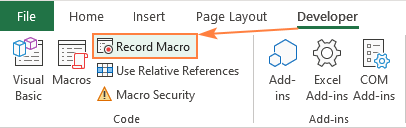
د مفصلو معلوماتو لپاره، مهرباني وکړئ وګورئ چې څنګه په Excel کې میکرو ثبت کړئ.
لیکنه په Visual Basic Editor کې یو میکرو
د اپلیکیشنونو لپاره Visual Basic (VBA) Editor هغه ځای دی چیرې چې مایکروسافټ ایکسل د ټولو میکرو کوډ ساتي، دواړه ثبت شوي او په لاسي ډول لیکل شوي.
په VBA ایډیټر کې ، تاسو نه یوازې د عملونو لړۍ برنامه کولی شئ ، بلکه دود هم رامینځته کولی شئافعال، خپل د ډیالوګ بکسونه ښکاره کړئ، مختلف شرایط ارزوئ، او تر ټولو مهم د منطق کوډ کړئ! په طبیعي توګه، د خپل میکرو رامینځته کول د VBA ژبې جوړښت او نحو په اړه یو څه پوهه ته اړتیا لري، کوم چې د پیل کونکو لپاره د دې ټیوټوریل له ساحې څخه بهر دی. مګر داسې هیڅ شی شتون نلري چې تاسو د بل چا د کوډ د بیا کارولو مخه ونیسي (ووایه، هغه یو چې تاسو زموږ په بلاګ کې موندلی دی :) او حتی په Excel VBA کې یو بشپړ نوښتګر باید پدې کې کومه ستونزه ونلري!
لومړی، د بصری اساسی مدیر خلاصولو لپاره Alt + F11 فشار ورکړئ. او بیا، په دې دوو چټکو ګامونو کې کوډ داخل کړئ:
- په ښي خوا کې د پروژې اکسپلورر کې، د هدف کاري کتاب ښي کلیک وکړئ، او بیا کلیک وکړئ داخل کړئ > موډل .
- د کوډ کړکۍ کې ښي خوا ته، د VBA کوډ پیسټ کړئ.
کله چې ترسره شي، د میکرو چلولو لپاره F5 فشار ورکړئ.
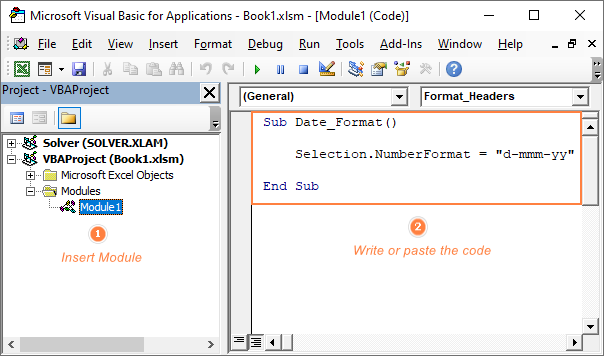
د تفصيلي ګامونو لپاره، مهرباني وکړئ وګورئ چې څنګه په Excel کې د VBA کوډ داخل کړئ.
په Excel کې د میکرو چلولو څرنګوالی
د میکرو پیل کولو لپاره ډیری لارې شتون لري په Excel کې:
- د ورک شیټ څخه د میکرو چلولو لپاره، د Developer ټب کې د Macros تڼۍ کلیک وکړئ یا د Alt + F8 شارټ کټ کېکاږئ. <15
- د VBA ایډیټر څخه د میکرو چلولو لپاره، یا هم کیکاږئ:
- F5 د ټول کوډ چلولو لپاره.
- F8 د کوډ کرښې په اوږدو کې لاړ شئ. دا د ازموینې او ستونزې حل کولو لپاره خورا ګټور دی.
سربیره پردې، تاسو کولی شئ د دودیز تڼۍ په کلیک کولو سره میکرو پیل کړئ یاټاکل شوي شارټ کټ فشارول. د بشپړو جزیاتو لپاره، مهرباني وکړئ وګورئ چې څنګه په Excel کې میکرو چلول کیږي.
په Excel کې د میکرو فعالولو څرنګوالی
د امنیتي دلایلو له امله، په Excel کې ټول میکرو د ډیفالټ لخوا غیر فعال شوي. نو، د دې لپاره چې د VBA کوډونو جادو ستاسو په ګټه وکاروئ، تاسو اړتیا لرئ پوه شئ چې څنګه یې فعال کړئ.
د یو ځانګړي کاري کتاب لپاره د میکرو فعالولو ترټولو اسانه لار د منځپانګې فعالول<11 کلیک وکړئ> تڼۍ په ژیړ امنیتي خبرتیا بار کې چې د شیټ په پورتنۍ برخه کې ښکاري کله چې تاسو لومړی د میکرو سره د کار کتاب خلاص کړئ.
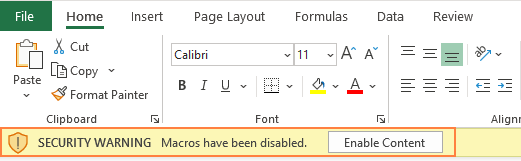
د میکرو امنیت په اړه د نورو معلوماتو لپاره مهرباني وکړئ وګورئ څنګه په Excel کې د میکرو فعالولو او غیر فعالولو لپاره.
د میکرو ترتیباتو بدلولو څرنګوالی
د مایکروسافټ اکسل دا ټاکي چې آیا ستاسو په کاري کتابونو کې د VBA کوډونو اجرا کولو ته اجازه ورکول یا منع کول د میکرو ترتیباتو پراساس چې انتخاب شوي د باور مرکز .
دلته د ایکسل میکرو ترتیباتو ته د لاسرسي لپاره مرحلې دي او د اړتیا په صورت کې یې بدل کړئ:
- د فایل ټب ته لاړشئ او اختیارونه وټاکئ.
- په کیڼ اړخ کې، د باور مرکز غوره کړئ، او بیا د باور مرکز ترتیبات… کلیک وکړئ.
- په ټرسټ سنټر ډیالوګ باکس کې، په چپ اړخ کې ماکرو ترتیبات کلیک وکړئ، مطلوب انتخاب غوره کړئ، او کلیک وکړئ ښه .
په لاندې سکرین شاټ کې، د ډیفالټ میکرو ترتیب غوره شوی:
19>
د لا زیاتو معلوماتو لپاره، مهرباني وکړئ د Excel میکرو ترتیبات تشریح شوي وګورئ.
د VBA د لیدلو، ایډیټ کولو او ډیبګ کولو څرنګوالیپه Excel کې کوډونه
د میکرو په کوډ کې هر ډول بدلون، که دا په اتوماتيک ډول د Excel میکرو ریکارډر لخوا رامینځته شوی وي یا ستاسو لخوا لیکل شوی وي، په ویژول بیسیک ایډیټر کې رامینځته کیږي.
د VB خلاصولو لپاره ایډیټر، یا Alt + F11 فشار ورکړئ یا د Developer ټب کې د Visual Basic تڼۍ کلیک وکړئ.
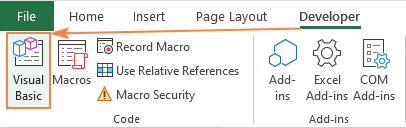
د لیدو ته او د ځانګړي میکرو کوډ ترمیم کړئ ، په کیڼ اړخ کې په پروژې اکسپلورر کې ، په هغه ماډل دوه ځله کلیک وکړئ چې پکې شتون لري ، یا په ماډل ښي کلیک وکړئ او کوډ وګورئ<2 غوره کړئ>. دا د کوډ کړکۍ پرانیزي چیرې چې تاسو کوډ ترمیم کولی شئ.
د میکرو ټیسټ او ډیبګ لپاره، د F8 کیلي وکاروئ. دا به تاسو د میکرو کوډ لاین له لارې لیږدوي تاسو ته اجازه درکوي هغه تاثیر وګورئ چې هره کرښه ستاسو په کاري پاڼه کې لري. هغه کرښه چې اوس مهال اجرا کیږي په ژیړ کې روښانه شوې. د ډیبګ موډ څخه د وتلو لپاره، په تول پټه کې د ری سیٹ تڼۍ کلیک وکړئ (نیلي مربع).
21>
څنګه یو میکرو بل کاري کتاب ته کاپي کړئ
تاسو په یوه کاري کتاب کې میکرو جوړ کړی او اوس غواړئ په نورو فایلونو کې یې هم بیا وکاروئ؟ په Excel کې د میکرو کاپي کولو لپاره دوه لارې شتون لري:
ماکرو لرونکی ماډل کاپي کړئ
په هغه صورت کې چې هدف میکرو په جلا ماډل کې اوسیږي یا په ماډل کې ټول میکرو ستاسو لپاره ګټور وي. ، بیا دا معنی لري چې ټول ماډل له یوه کاري کتاب څخه بل ته کاپي کړئ:
- دواړه کاري کتابونه خلاص کړئ - یو چې میکرو لري او هغه چیرې چې تاسو یې کاپي کول غواړئ.
- خلاصد Visual Basic Editor.
- د پروژې اکسپلورر پین کې، هغه ماډل ومومئ چې میکرو لري او د منزل کاري کتاب ته یې کش کړئ.
په لاندې سکرین شاټ کې، موږ کاپي کوو Module1 له Book1 څخه تر Book2 :
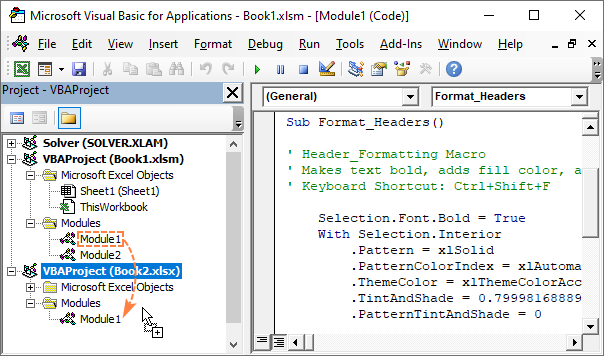
د ماکرو د سرچینې کوډ کاپي کړئ
که چیرې ماډل ډیری مختلف میکرو ولري پداسې حال کې چې تاسو یوازې یو ته اړتیا لرئ، نو یوازې د دې ځانګړي میکرو کوډ کاپي کړئ. دلته څنګه دی:
- دواړه کاري کتابونه خلاص کړئ.
- بصری بنسټیز مدیر خلاص کړئ.
- د پروژې اکسپلورر پین کې، په هغه ماډل دوه ځله کلیک وکړئ چې میکرو لري. د کوډ کړکۍ د خلاصولو لپاره کاپي کول غواړم.
- د کوډ کړکۍ کې، د هدف میکرو ومومئ، د هغه کوډ غوره کړئ (د فرعي سره پیل او د پای فرعي <2 سره پای>) او د کاپي کولو لپاره Ctrl + C فشار ورکړئ.
- په پروژه اکسپلورر کې، د منزل کاري کتاب ومومئ، او بیا یې یو نوی ماډل داخل کړئ (د کار کتاب ښي کلیک وکړئ او داخل کړئ<2 کلیک وکړئ> > موډول ) یا د موجوده ماډل د کوډ کړکۍ د خلاصولو لپاره دوه ځله کلیک وکړئ.
- د منزل ماډل د کوډ کړکۍ کې، د کوډ د پیسټ کولو لپاره Ctrl + V فشار ورکړئ. که چیرې ماډل دمخه یو څه کوډ ولري، د وروستي کوډ لاین ته ښکته کړئ، او بیا کاپي شوي میکرو پیسټ کړئ.
23>
په Excel کې میکرو څنګه حذف کړئ
که تاسو نور یو ځانګړي VBA کوډ ته اړتیا نلرئ، تاسو کولی شئ دا د ماکرو ډیالوګ بکس یا د لید اساسی مدیر په کارولو سره حذف کړئ.
د حذف کولد کاري کتاب څخه میکرو
د خپل ایکسل کاري کتاب څخه مستقیم میکرو حذف کولو لپاره ، دا مرحلې ترسره کړئ:
- په پراختیا کونکي ټب کې ، په کې کوډ ګروپ، د Macros تڼۍ کلیک وکړئ یا د Alt + F8 شارټ کټ کېکاږئ.
- په Macro ډیالوګ بکس کې، هغه میکرو غوره کړئ چې تاسو یې لرې کول غواړئ او حذف کړئ کلیک وکړئ.
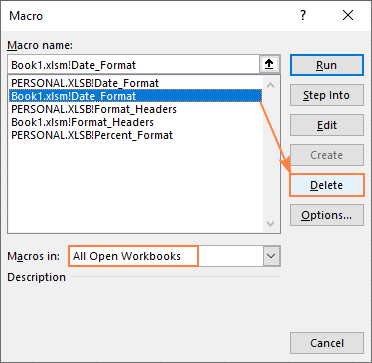
لارښوونې:
4> 14> په ټولو خلاص فایلونو کې د ټولو میکرو لیدلو لپاره، غوره کړئ ټول خلاص کاري کتابونه د ماکرو په ډراپ-ډاون لیست کې.د Visual Basic Editor له لارې د میکرو حذف کول
د VBA ایډیټر کارولو یوه ګټه دا ده چې دا تاسو ته وړتیا درکوي د ټولو میکرو سره یو بشپړ ماډل حذف کړئ چې دا په یوځل کې لري. همدارنګه، د VBA ایډیټر اجازه ورکوي چې په شخصي میکرو کاري کتاب کې میکرو ړنګ کړي پرته لدې چې یې پټ کړي.
د تل لپاره د ماډل حذف کولو ، دا مرحلې ترسره کړئ:
- په د پروژې اکسپلورر ، په ماډل باندې ښي کلیک وکړئ او د شرایطو مینو څخه لیرې کړئ غوره کړئ.
- کله چې وپوښتل شول چې ایا تاسو غواړئ د لرې کولو دمخه ماډل صادر کړئ، کلیک وکړئ نه .

د یو ځانګړي میکرو د لرې کولو لپاره ، په ساده ډول د کوډ کړکۍ کې د سرچینې کوډ مستقیم حذف کړئ. یا، تاسو کولی شئ د VBA ایډیټر د اوزار مینو په کارولو سره میکرو حذف کړئ:
13><26
په Excel کې د میکرو خوندي کولو څرنګوالی
په Excel کې د میکرو خوندي کولو لپاره ، یا په لاسي ډول ثبت شوی یا لیکل شوی ، یوازې د کار کتاب د میکرو فعال (*.xlms) په توګه خوندي کړئ. دلته څنګه ده:
- په هغه فایل کې چې میکرو لري، د Save تڼۍ کلیک وکړئ یا Ctrl + S فشار ورکړئ.
- د په توګه خوندي کړئ د ډیالوګ بکس به ښکاره شي. غوره کړئ د ایکسل میکرو فعال شوي کاري کتاب (*.xlsm) له Save as type drop-down list څخه او کلیک وکړئ Save :
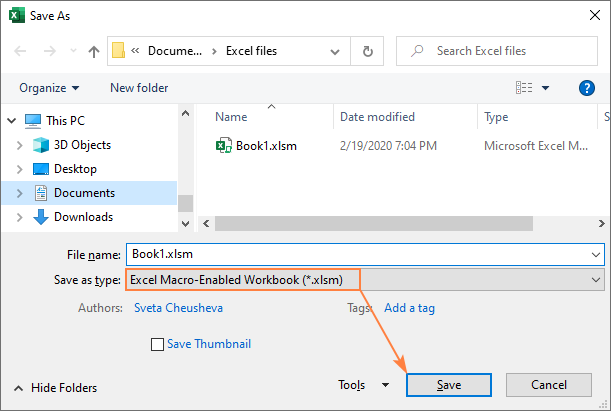
په Excel کې د میکرو صادرولو او واردولو څرنګوالی
که تاسو غواړئ خپل د VBA کوډونه له یو چا سره شریک کړئ یا بل کمپیوټر ته یې واستوئ، ترټولو ګړندۍ لاره د صادرولو لپاره ده. ټول ماډل د .bas فایل په توګه.
د میکرو صادرول
د خپل VBA کوډونو صادرولو لپاره، دا هغه څه دي چې تاسو یې کولو ته اړتیا لرئ:
- د کار کتاب خلاص کړئ چې پکې شامل دي. macros.
- د Visual Basic Editor د پرانستلو لپاره Alt + F11 فشار ورکړئ.
- په پروجيکټ اکسپلورر کې، په هغه موډل ښي کلیک وکړئ چې ماکرو لري او د صادراتو فایل غوره کړئ.
- هغه فولډر ته لاړ شئ چیرې چې تاسو غواړئ صادر شوي فایل خوندي کړئ، د فایل نوم ورکړئ، او کلیک وکړئ خوندي کړئ .
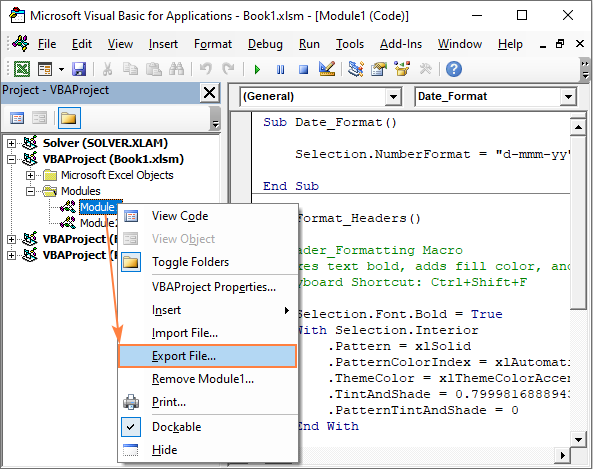
د میکرو واردول
په خپل ایکسل کې د VBA کوډونو سره د .bas فایل واردولو لپاره مهرباني وکړئ

